Es ist kein Geheimnis, dass GIFs sehr in Mode gekommen sind und dass sie eines der am häufigsten verwendeten Elemente bei der Begleitung von Fotos oder der Beantwortung von Nachrichten sind, insbesondere in Anwendungen wie WhatsApp oder Instagram .
Die Wahrheit ist, dass die GIFs , die wir im Web haben, unzählig sind, da wir eine Reihe von Anwendungen oder Seiten haben, die uns diese Art von Inhalten anbieten. Auch in den Geschichten von Instagram oder WhatsApp haben wir die Möglichkeit, diese Elemente zu unseren Veröffentlichungen hinzuzufügen.
Es ist jedoch möglich, dass Sie die Möglichkeit in Betracht gezogen haben, personalisierte GIFs zu erstellen, in denen Sie oder Ihr Video angezeigt werden, damit Sie das platzieren können, was Sie möchten. Um diesen Look professioneller zu gestalten, ist es am besten, wenn der Hintergrund transparent ist.
Wenn Sie wissen möchten, wie Sie ein benutzerdefiniertes GIF mit transparentem Hintergrund erstellen, zeigen wir Ihnen im Folgenden Schritt für Schritt, wie Sie dies auf Android tun .
Um auf dem Laufenden zu bleiben, abonniere unseren YouTube-Kanal! ABONNIEREN
Das erste, was Sie tun müssen, um Ihr eigenes GIF zu erstellen, ist den folgenden Link einzugeben.
Sobald Sie sich innerhalb des Links befinden, müssen Sie den Abschnitt “Clip hochladen” auswählen
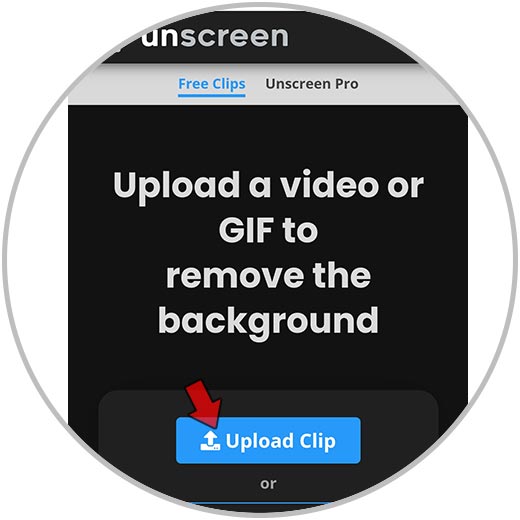
Dann müssen Sie auf die Option klicken, die Sie interessiert, je nachdem, ob Sie das Video aufnehmen oder aus Ihrer Galerie auswählen möchten.
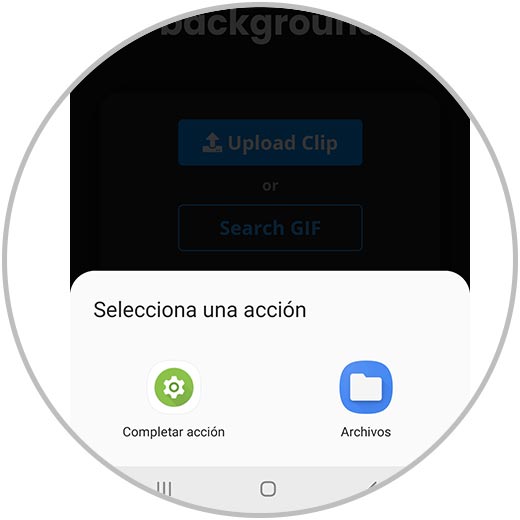
Sobald Sie die Videos ausgewählt haben, wird der Upload-Vorgang auf der Seite angezeigt.
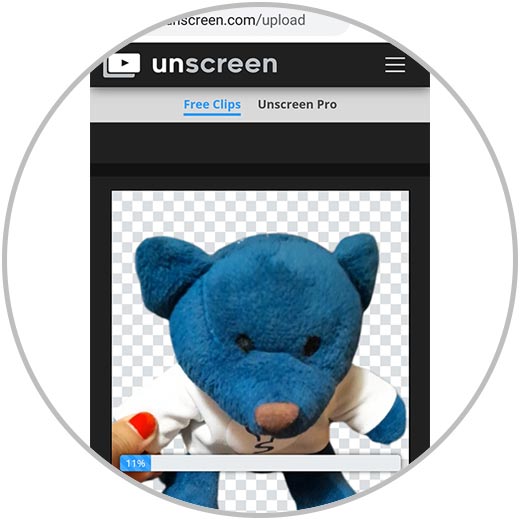
Nach dem Laden sehen Sie, dass der Hintergrund verschwunden ist. Sie werden sehen, dass Sie mehr Hintergrundoptionen haben, aber in diesem Fall lassen wir “transparent” ausgewählt
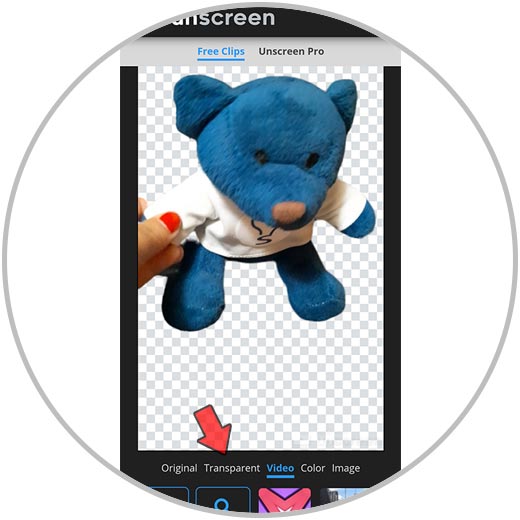
Jetzt müssen wir nach unten gehen und auf die Schaltfläche “Herunterladen” und in der Dropdown-Liste auf die Option “Gif” klicken.
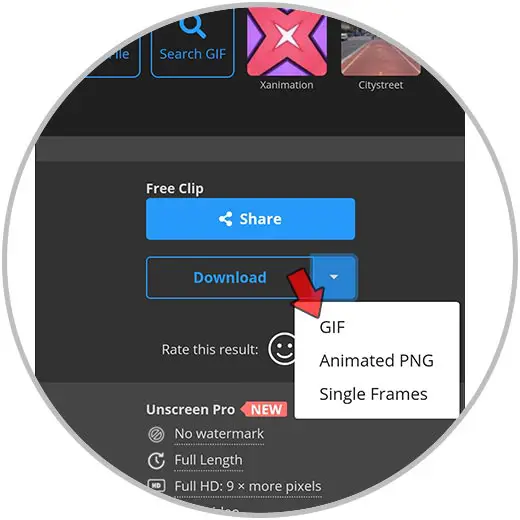
Endlich können wir auf den Download-Ordner unserer Galerie zugreifen und sehen das erstellte GIF. Von hier aus können wir es teilen, wo immer wir wollen.

Auf diese Weise können Sie GIFs mit transparentem Hintergrund erstellen, um sie jederzeit verwenden zu können, ohne eine Anwendung herunterladen zu müssen.